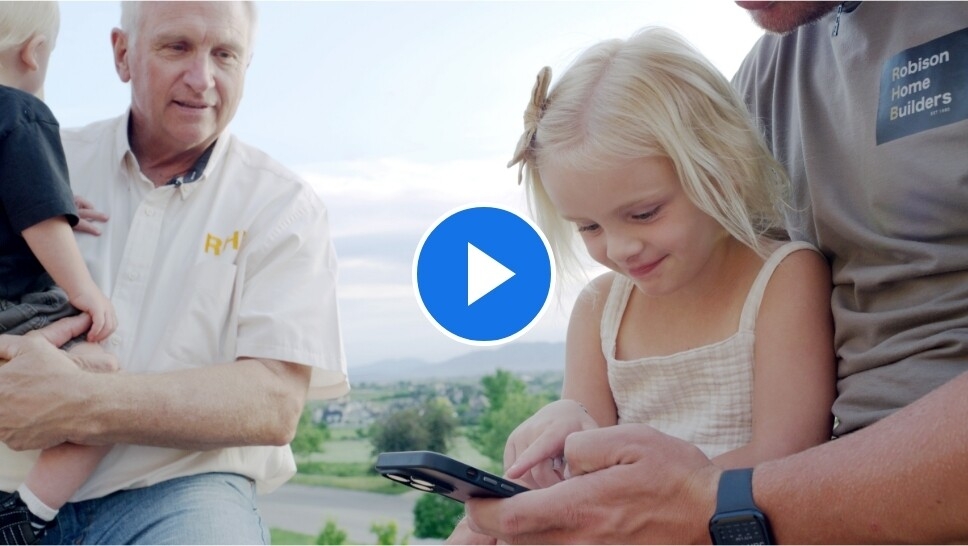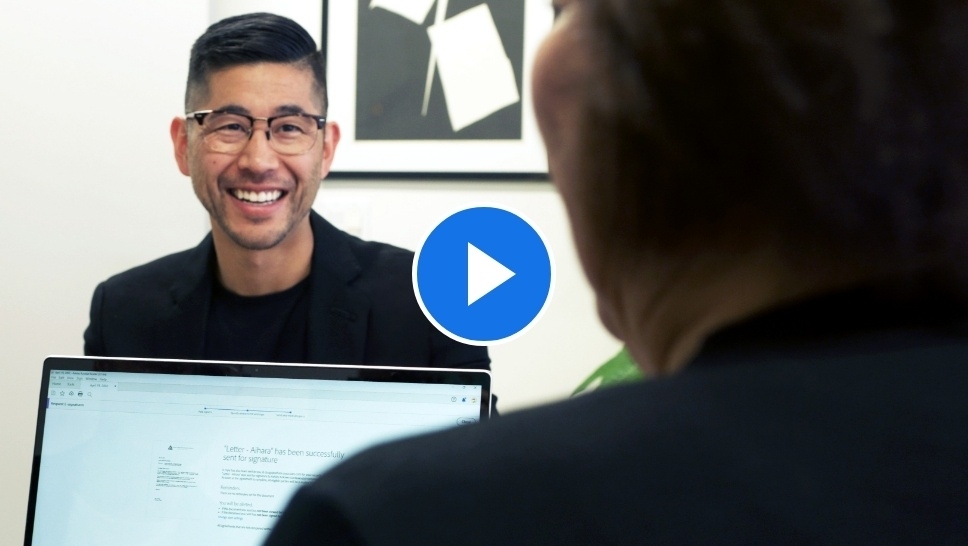Die wichtigsten PDF-Werkzeuge zum Bearbeiten und Umwandeln von Dokumenten

Teste Acrobat 7 Tage kostenlos.
Greife auf das gesamte Toolset zum Bearbeiten, Unterschreiben und Exportieren von PDF-Dokumenten zu. An jedem Ort und auf jedem Gerät.
- Vollversion von Adobe Acrobat, inkl. Premium-Funktionen
- Gebühren fallen erst nach Ablauf des Testzeitraums an.
- Verfügbar für Desktop, Web, Smartphone und Tablet
Acrobat Standard
| Spare 35% in den ersten drei Monaten deines Jahresabos, wenn du jetzt kaufst, danach 9 Monate lang der volle Preis. Nur für Neukunden.| Siehe Bedingungen.
Verfügbar für Desktop, Web, Smartphone und Tablet
PDF-Dokumente anzeigen, drucken, weitergeben und kommentieren
Text und Bilder bearbeiten, Dokumente exportieren, schützen und organisieren
Rechtsgültige elektronische Unterschriften einholen und den Status in Echtzeit nachverfolgen
Rechtsgültige elektronische Unterschriften
einholen und den Status in Echtzeit nachverfolgen
Acrobat Pro
Die Komplettlösung für PDF-Dokumente und elektronische Unterschriften mit sicheren, erweiterten Tools
Verfügbar für Desktop, Web, Smartphone und Tablet
PDF-Dokumente anzeigen, drucken, weitergeben und kommentieren
Text und Bilder bearbeiten, Dokumente exportieren, schützen und organisieren
Rechtsgültige elektronische Unterschriften einholen und den Status in Echtzeit nachverfolgen
Rechtsgültige elektronische Unterschriften
einholen und den Status in Echtzeit nachverfolgen
Web-Formulare erstellen, Inhalte schwärzen, Dokumente vergleichen und mehr als 70 andere PDF-Funktionen nutzen
Hier geht es zu den Angeboten für Teams und Unternehmen. Mehr erfahren
Welche Funktionen sind im kostenlosen Probe-Abo von Acrobat enthalten?
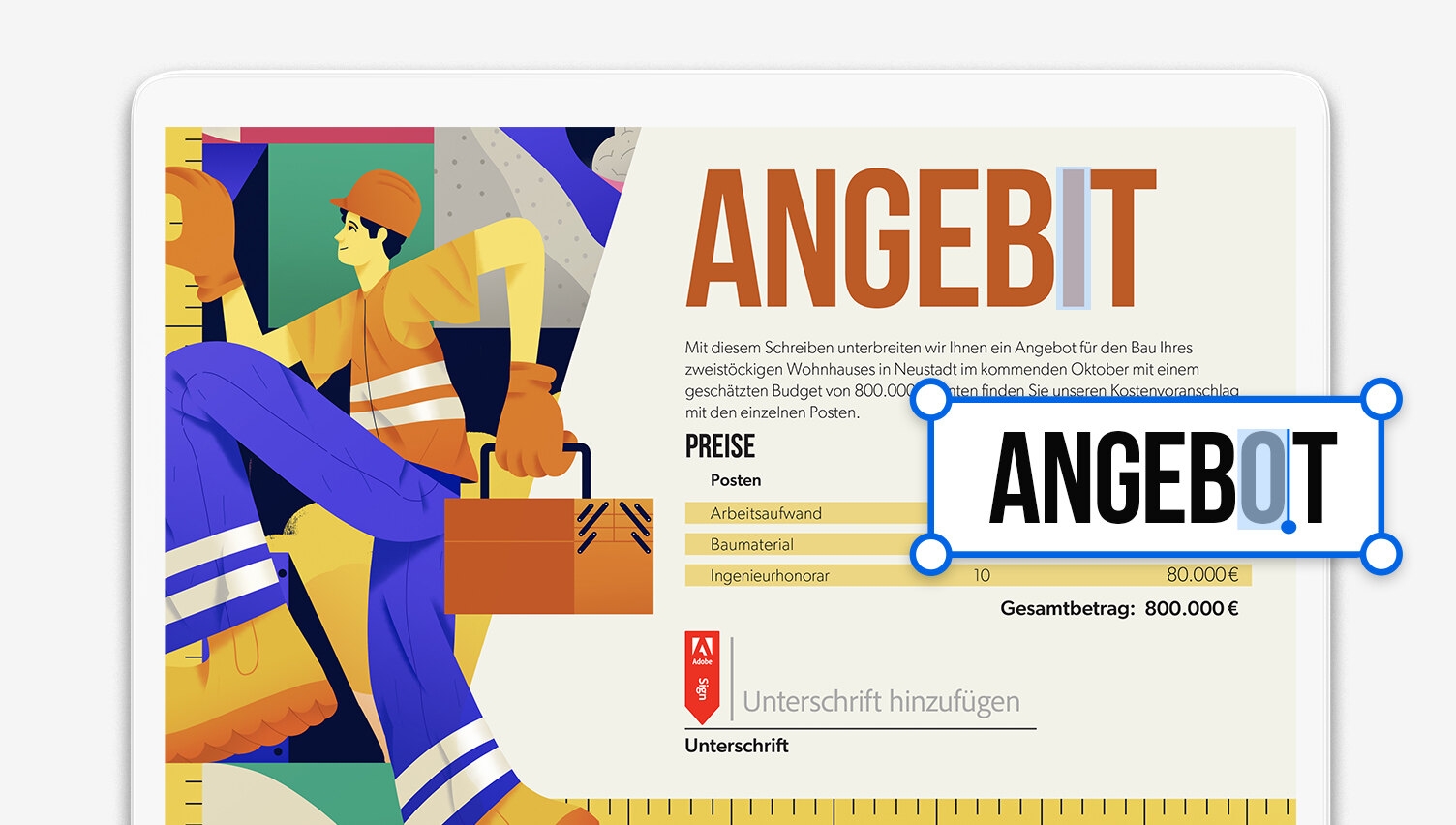
Text und Bilder im PDF bearbeiten.
Füge Text und Seiten hinzu, korrigiere Rechtschreibfehler, bearbeite Bilder und vieles mehr. Mit nur wenigen Klicks kannst du Änderungen in deinem PDF vornehmen.
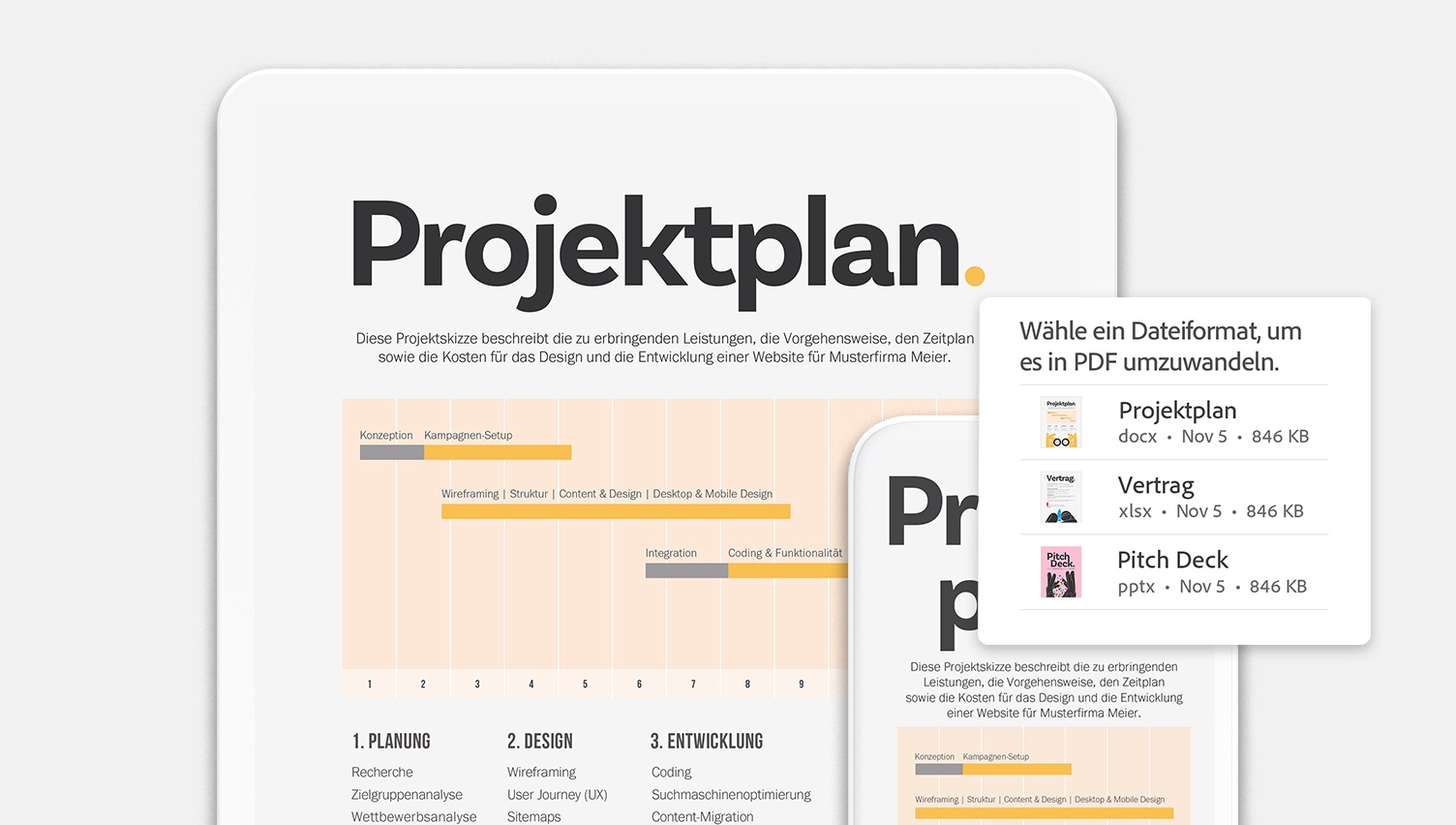
Beliebige Dateiformate in PDF konvertieren – und umgekehrt.
Wandle deine Datei in ein PDF-Dokument um. Oder konvertiere mit Acrobat einfach und schnell PDF-Dateien in andere Formate.
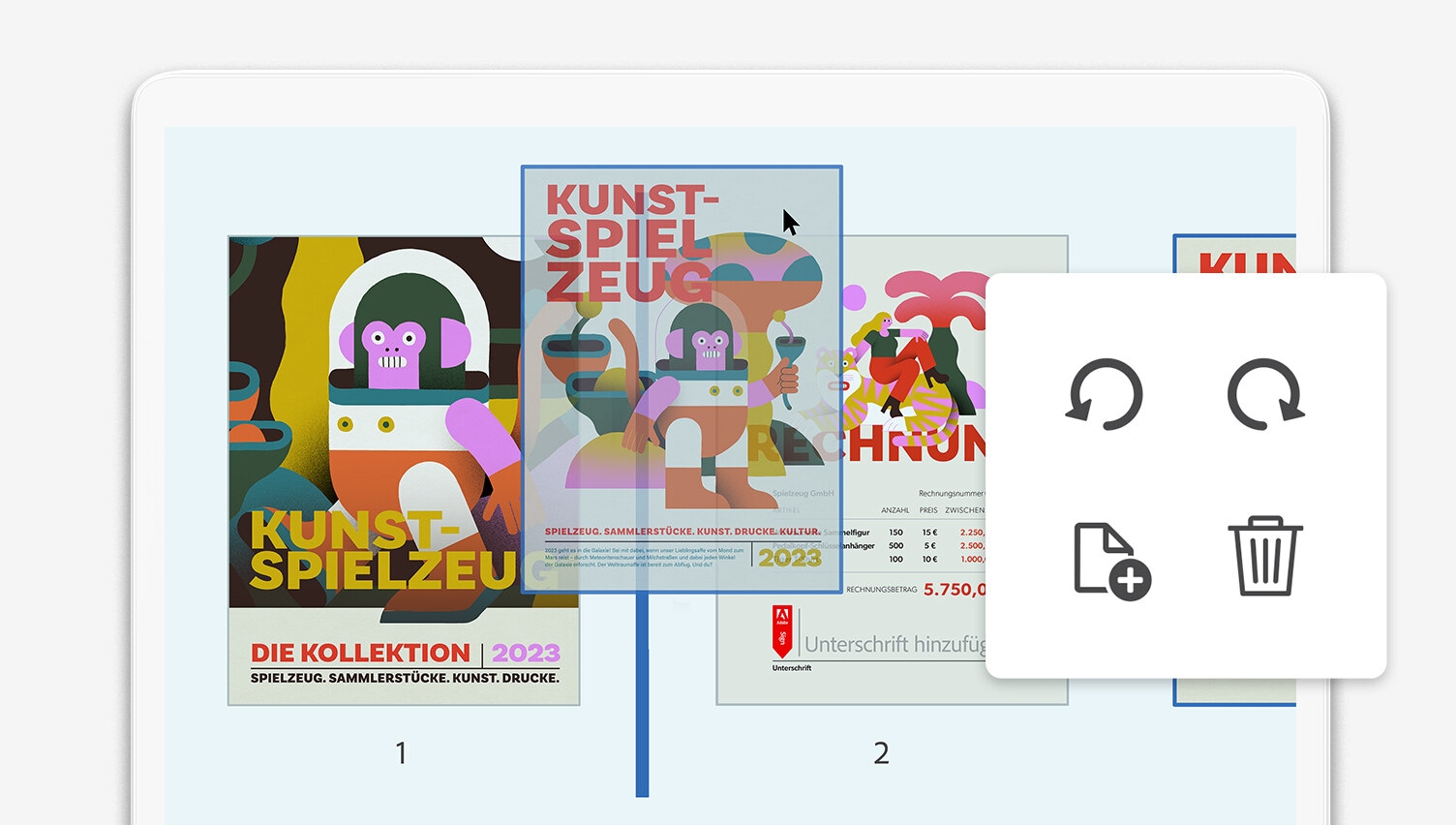
PDF-Seiten organisieren und neu anordnen.
Füge deiner PDF-Datei einfach per Drag-and-drop neue Seiten hinzu. Im Anschluss kannst du die Reihenfolge der Seiten ändern und bei Bedarf einzelne Seiten löschen.
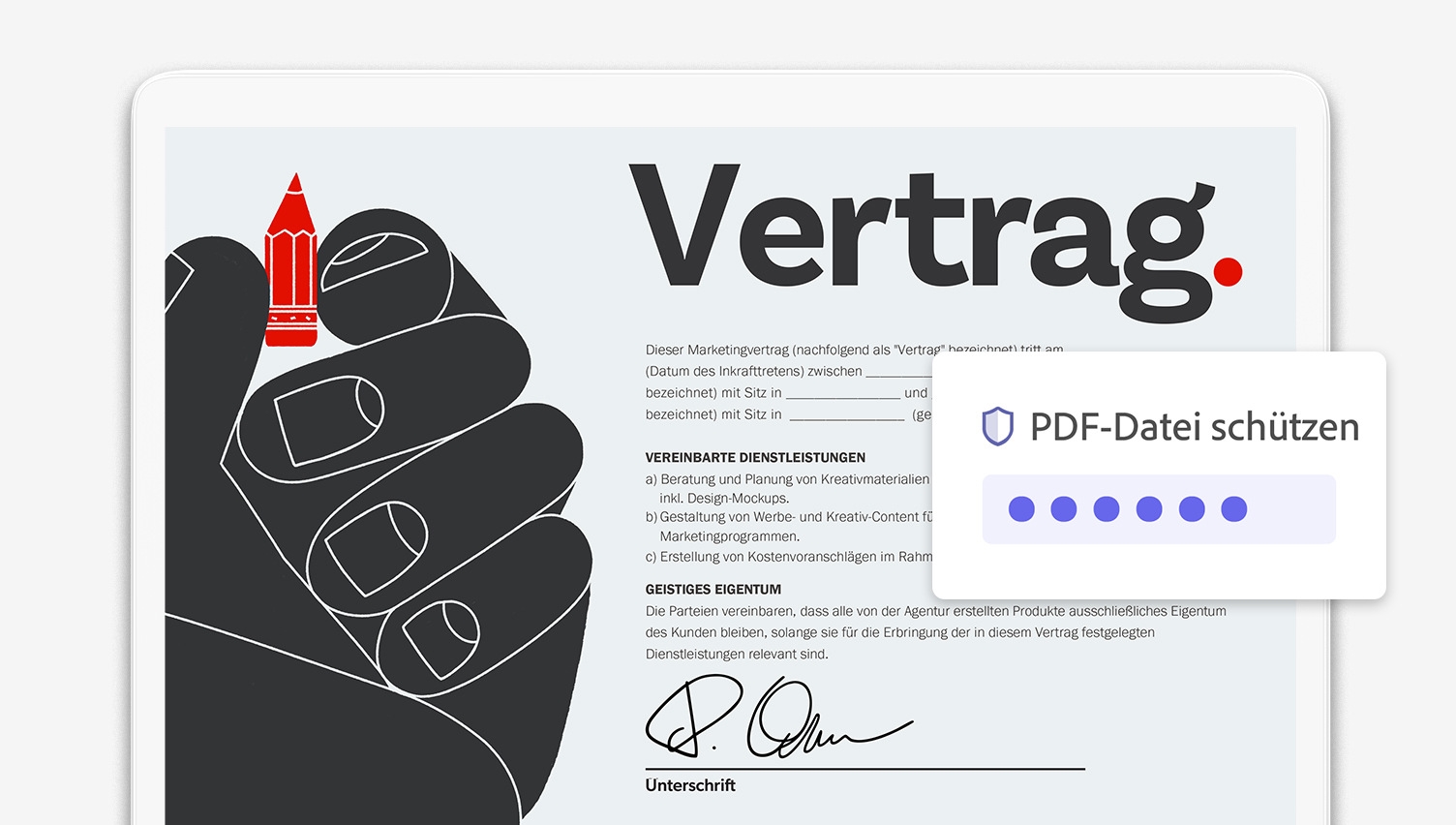
PDF-Dokumente schützen.
Sichere sensible Inhalte mit einem Passwort. Nutze weitere Sicherheitsfunktionen, um z. B. das Bearbeiten, Drucken oder Kopieren einzuschränken.
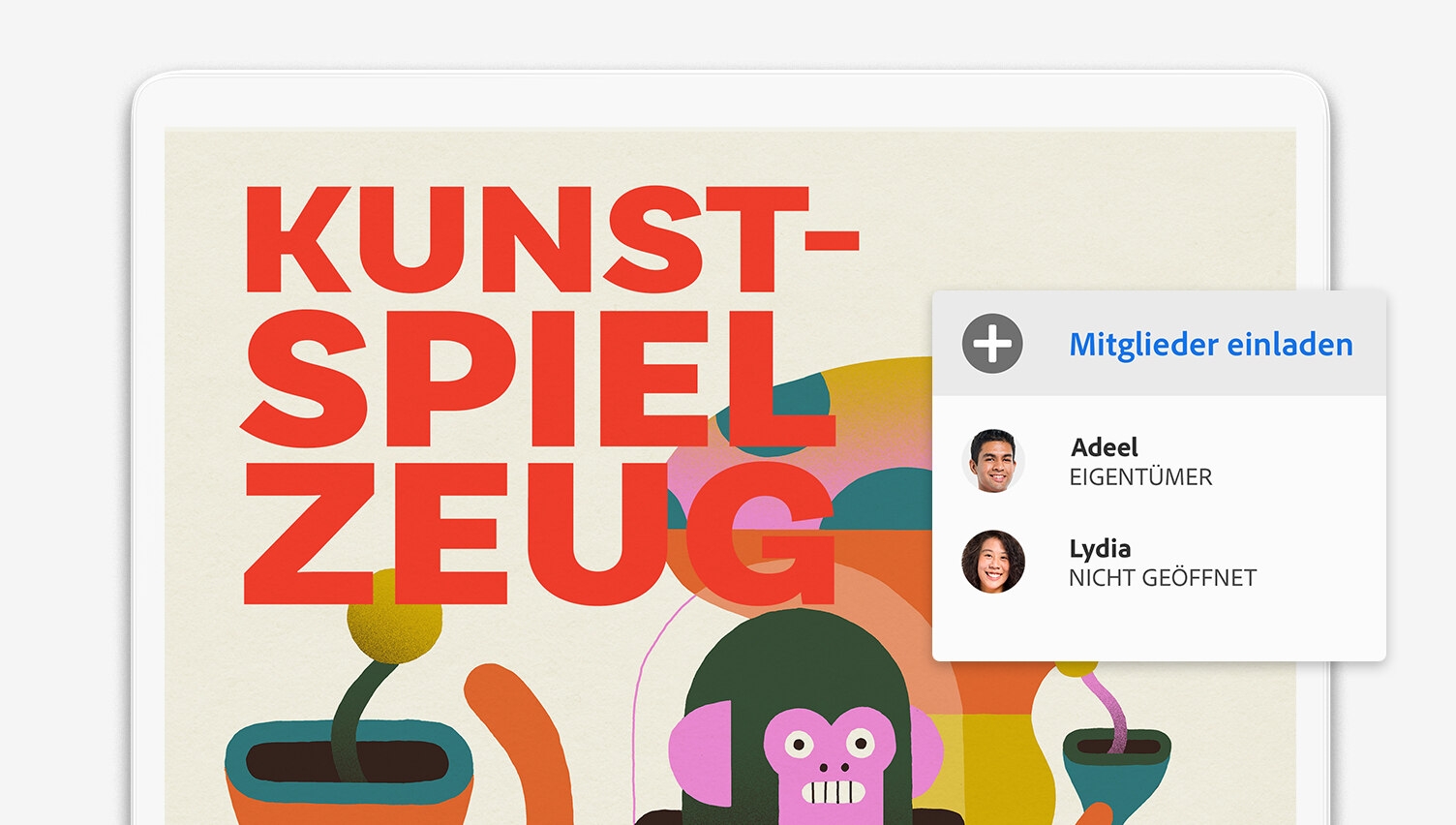
PDF kommentieren und Feedback einholen.
Teile dein PDF-Dokument ganz einfach per Link mit anderen. Die Empfänger*innen können Kommentare und Anmerkungen hinterlassen – ohne sich einzuloggen.
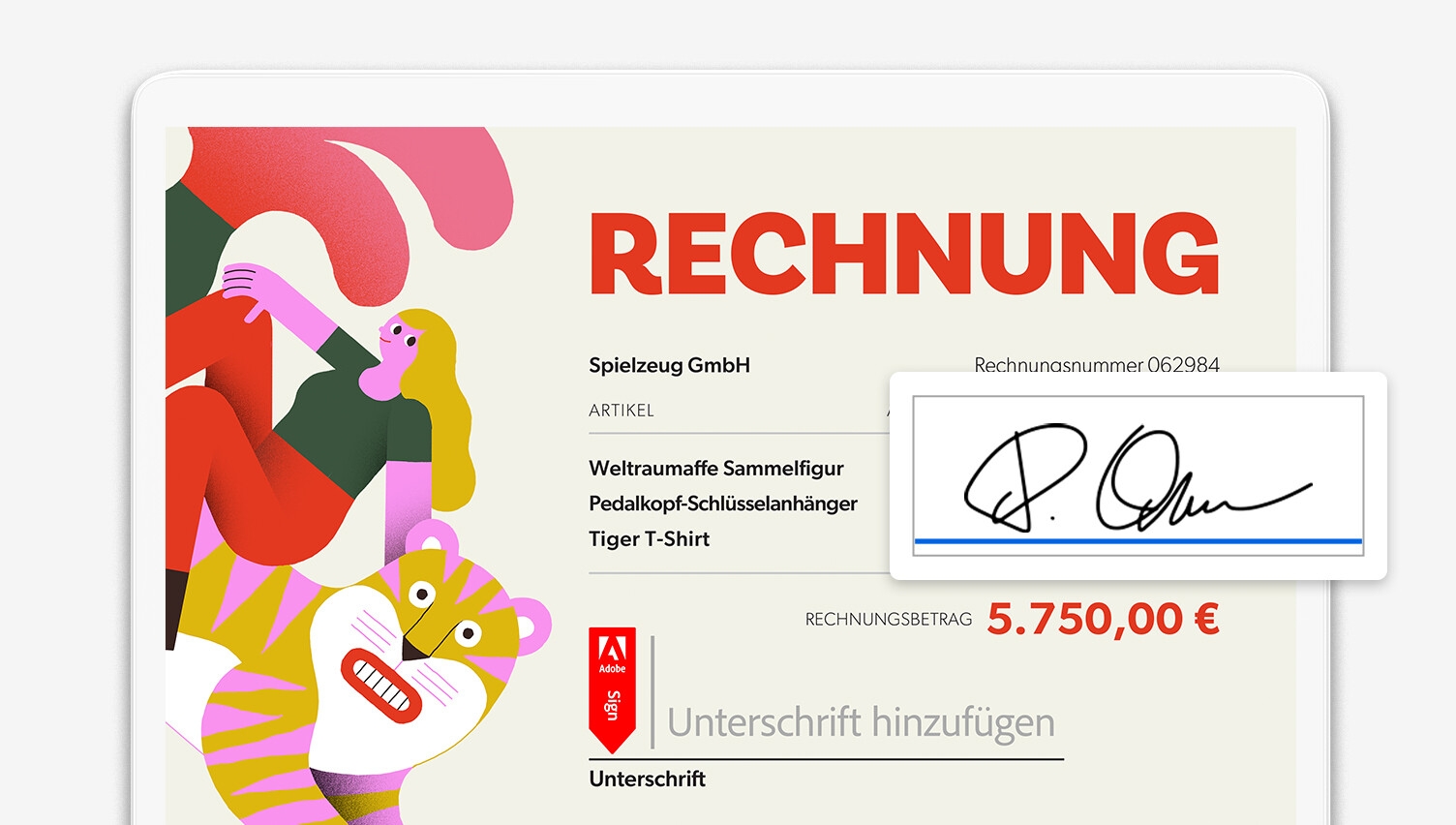
Elektronisch unterschreiben und Signaturen einholen.
Fülle dein PDF-Dokument aus und unterschreibe es – egal, wo du bist. Du kannst zudem Signaturen einholen, ohne, dass sich die Empfänger*innen einloggen müssen.
Dein kostenloses Probe-Abo von Acrobat bietet mehr als ein leistungsstarkes Toolset.
Zugriff an jedem Ort.
Desktop-Programme für macOS und Windows
Verfügbar für Web, Smartphone und Tablet plus Browser-Erweiterungen
Mobile Apps Adobe Scan und Acrobat Reader
Optimierte Workflows.
Anbindung an vertraute Programme wie Microsoft 365 und Dropbox
Teil von Adobe Creative Cloud und Adobe Express
Hohe Sicherheitsstandards.
SSL-Schutz bei der Arbeit an und beim Weitergeben von PDF-Dokumenten
Rechtsgültige, standardkonforme und sichere elektronische Unterschriften
Erfahre, wie kleine Unternehmen von Acrobat profitieren können.
Zukunft gestalten.
Robinson Home Builders ist ein familiengeführtes Bauunternehmen mit Sitz in Utah, das zu den 40 besten Bauunternehmen der USA zählt. Entdecke, wie Acrobat das Unternehmen bei der Organisation von Bauplänen und der Abstimmung mit Auftragnehmer*innen unterstützt.
Mit Acrobat auf Erfolgskurs.
The J. Morey Company, ein Versicherungsunternehmen in Los Angeles (USA), hat vor zwei Jahren alle Dokumentenprozesse vollständig digitalisiert. Erfahre, wie das Unternehmen heute Acrobat einsetzt, um seine Erfolgsbilanz zu steigern.
Häufig gestellte Fragen.
Mit Acrobat Standard stehen dir grundlegende Funktionen zur Verfügung, z. B. das Bearbeiten, Umwandeln und Schützen von PDF-Dokumenten. Acrobat Pro bietet alle Funktionen von Acrobat Standard, enthält zusätzlich aber noch weitere Features. Mit Acrobat Pro kannst du z. B. Unterschiede zwischen zwei Versionen eines PDF-Dokuments ermitteln, vertrauliche Informationen schwärzen, Unterschriften einholen oder PDF-Dateien an deine Marke anpassen. Weitere Informationen findest du im Acrobat-Versionsvergleich.
Um Acrobat Standard oder Acrobat Pro kostenlos zu testen, benötigst du ein Adobe-Konto. Du hast zwei Möglichkeiten, um eine kostenlose Adobe ID zu erstellen: Du kannst dich entweder mit deiner E‑Mail-Adresse oder einem deiner Social-Media-Konten (Google, Facebook oder Apple) registrieren. Diese werden dann mit deinem Adobe-Konto verknüpft, das ist dann deine Adobe ID. Das Anlegen der Adobe ID ist vollkommen kostenlos, dir wird also nichts berechnet.
Adobe Acrobat ist mit den neuesten Versionen von macOS und Windows kompatibel. Um das zu gewährleisten, arbeitet Adobe mit Hardware- und Software-Anbieter*innen zusammen. Alle Systemanforderungen anzeigen.
Manche Funktionen von Adobe Acrobat kannst du auch ohne Anmeldung nutzen. Mit den Onlinetools kannst du zum Beispiel Formate wie JPG oder Word in PDF umwandeln oder PDF-Dokumente zusammenfügen. Um andere Funktionen wie PDF bearbeiten zu nutzen, musst du dich allerdings anmelden oder Adobe Acrobat nutzen.
Du kannst Adobe Acrobat Pro und Acrobat Standard jeweils sieben Tage als Vollversion mit allen Funktionen kostenlos testen. Zum Downloaden und Starten deiner kostenlosen Testphase benötigst du den Creative Cloud-Client – lade ihn hier kostenlos herunter und folge den Anweisungen.
Über den Creative Cloud-Client kannst du Acrobat Standard, Acrobat Pro und alle anderen Adobe-Programme herunterladen und installieren, dein Abo verwalten, Dateien freigeben und nach Tutorials, Schriften und Stockmedien suchen. Der Download des Clients erfolgt automatisch, wenn du die Testphase von Acrobat Pro oder Acrobat Standard startest. Weitere Infos
Wenn du dein Adobe-Abo kündigen möchtest, gehe in deinem Adobe-Konto unter „Abo verwalten“ auf „Abo kündigen“. Hier kannst du auch die Testphase wieder beenden. Weitere Infos zu Abo-Optionen, Laufzeiten, Kündigung und Verwaltung deines Abos findest du hier.